Processus d'installation Windows |
L'installeur "chapeau" ATSAM Windows lance dans l'ordre les installeurs composants suivants :
Lorsqu'un installeur composant détecte une version plus ancienne de composant déjà installée sur le poste, il installe alors la version la plus récente tout en désinstallant la plus ancienne.
A l'inverse, lorsqu'un installeur composant rencontre une version plus récente de composant déjà installée sur le poste, il ne se passe rien.
Enfin, l'installeur composant s'exécute lorsqu'il détecte un composant de version identique déjà installée sur le poste. Toutefois, il ne fait pas de réparation si bien que tous les éléments manquants ne sont pas réinstallés. Pour ce faire, il convient d'effectuer un clic droit « réparer » sur le msi du composant ou sur son libellé dans la liste du panneau de configuration Windows « Panneau de configuration\Programmes\Programmes et fonctionnalités ».
Pour installer les composants d’Accès aux Télé-Services de l’Assurance Maladie :
1. Double-cliquez simplement sur l'installeur chapeau :

2. Suivez les instructions qui apparaissent à l'écran :
Primo-installation : Mise à jour :
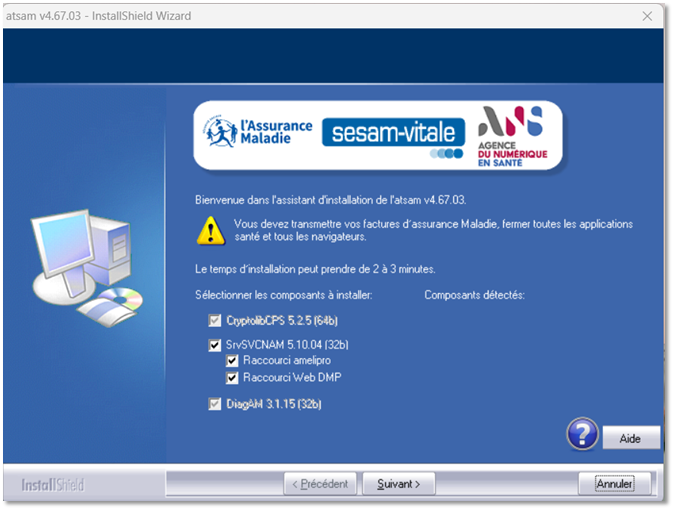
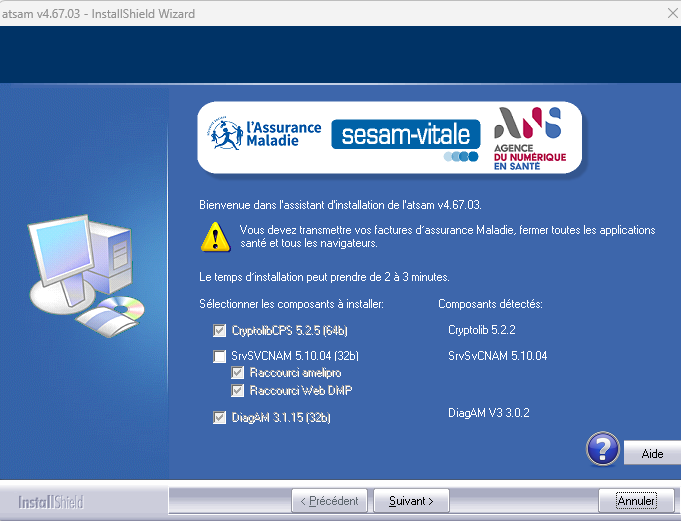
3. Lisez le contrat de licence qui est affiché, et cliquez sur Oui (notez que refuser le contrat arrête le processus d'installation du produit).
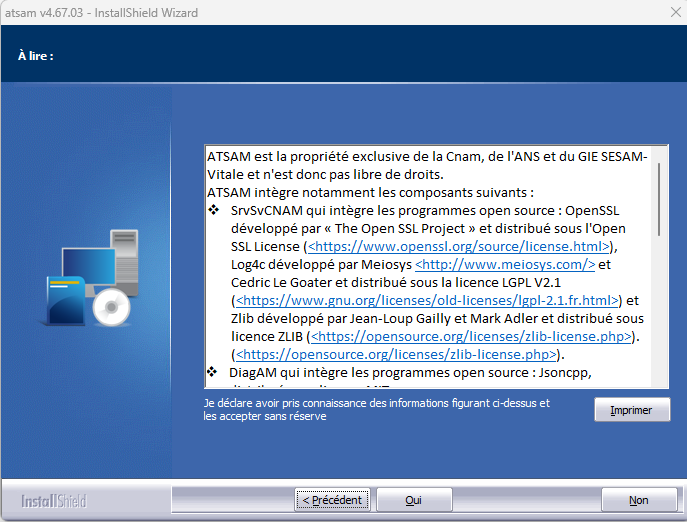
4. Cliquez sur Terminer à la fin du processus d'installation. Les produits installés sont Cryptolib CPS, SrvSVCNAM et DiagAM :
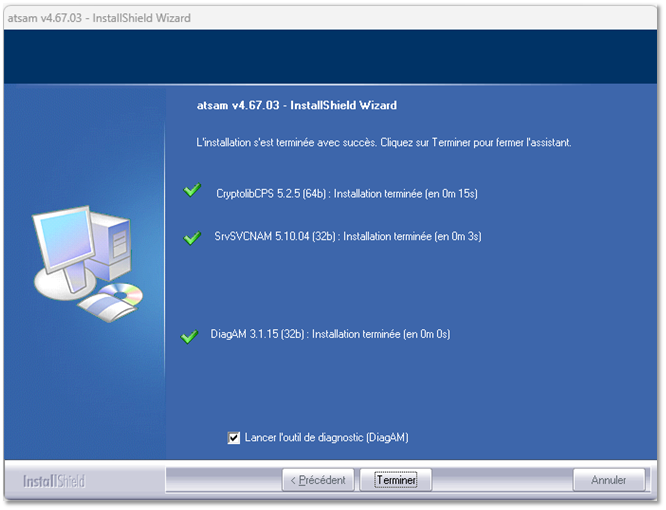
5. L'outil de diagnostic DiagAM se lance alors automatiquement. Suite au déploiement de la nouvelle version de DiagAM, l'outil s'ouvre par défaut sur la page Diagnostic PRO-PS :
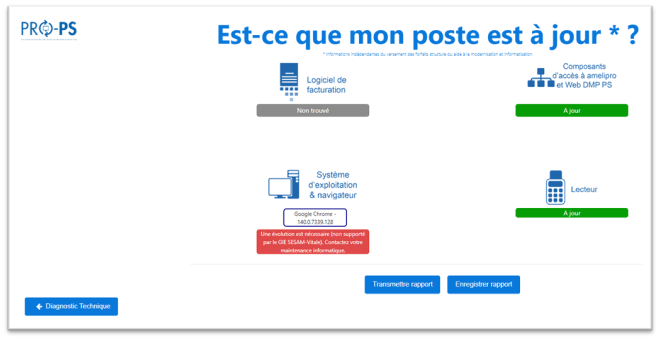
6. Pour retrouver la page "Diagnostic technique", cliquez sur le bouton "Diagnostic Technique" situé en bas à gauche
7. Si vous utilisez Firefox, vérifiez que la Web Extension CPS est bien activée et autorisée à s'exécuter dans le navigateur (cf. Firefox)
Erreur d'installation |
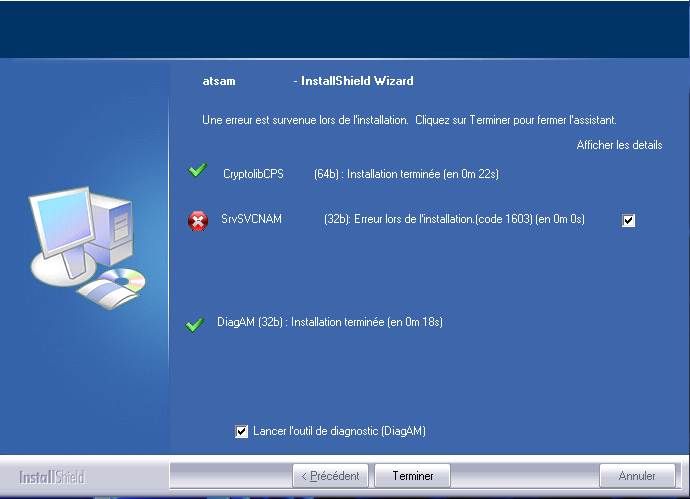
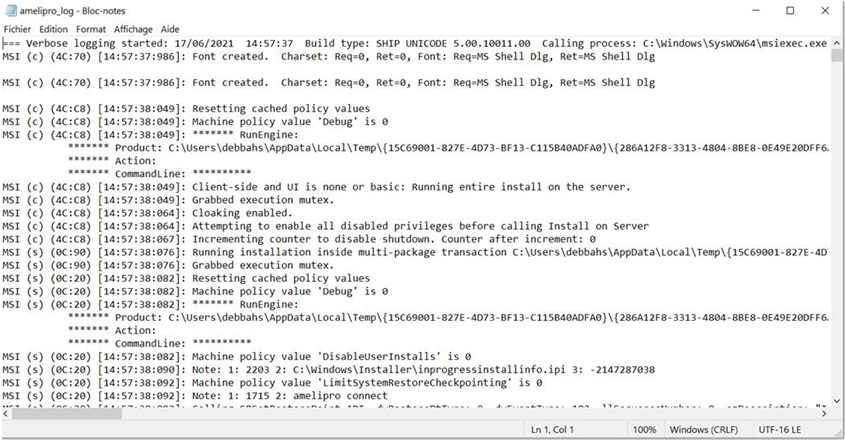
Où trouver les traces d'installation de l'installeur ATSAM ? |
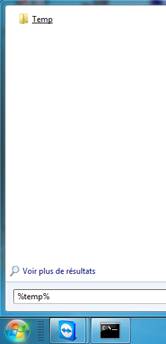
Résoudre les problèmes de droits (si besoin)
Si, à ce stade, le fichier MSI*.LOG n'est pas visible, il est peut-être caché faute de droits suffisants. Dans ce cas, passez en administrateur :
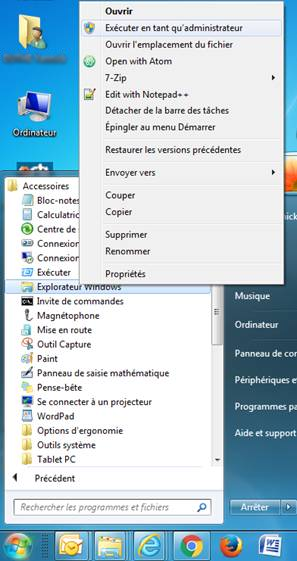
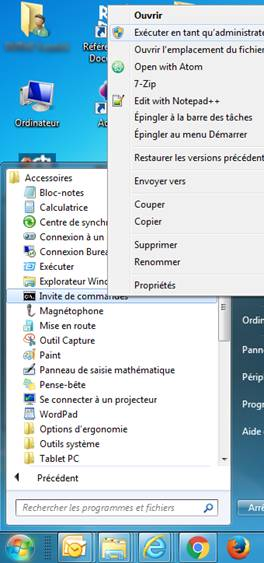
Si le fichier n'apparaît toujours pas dans l'explorateur Windows, saisissez la ligne de commande :
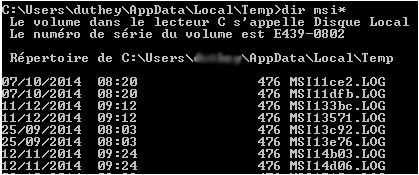
Une fois le fichier log trouvé, copiez-le à l'endroit où vous souhaitez le récupérer, à la racine de C:\ par exemple :
![]()
Où trouver les traces d'installation d'un composant unitaire ? |